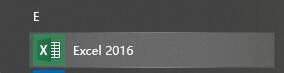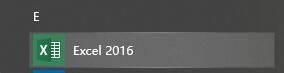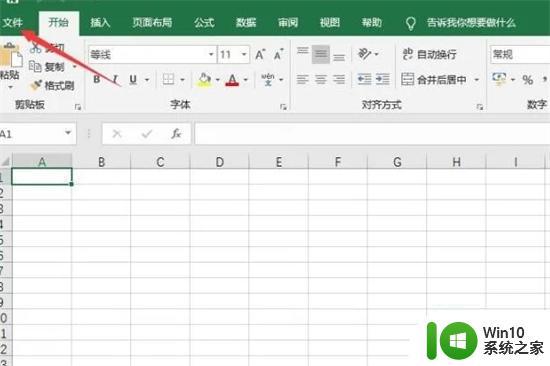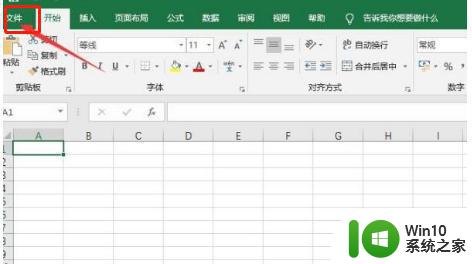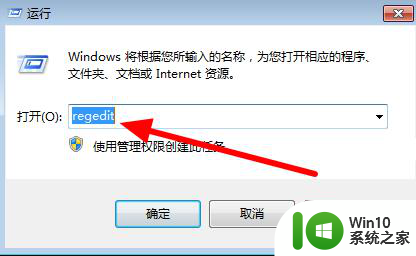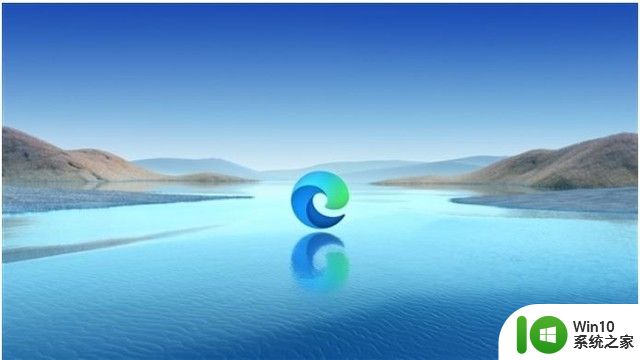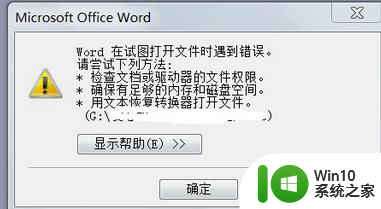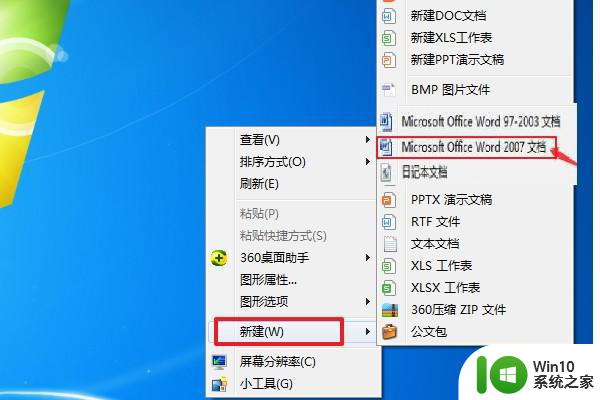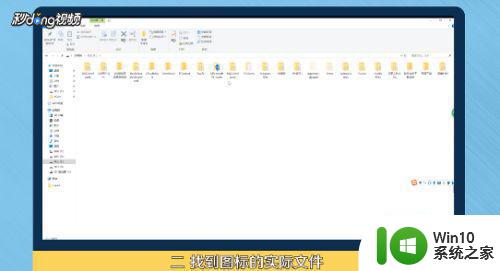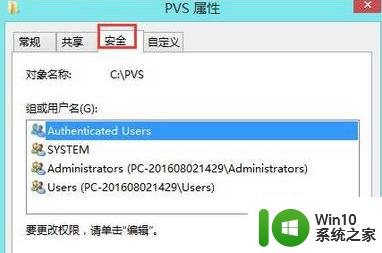xlsx打不开的原因及解决方法 Excel文件无法打开
在日常工作中,我们经常会遇到Excel文件打不开的情况,这可能是因为文件损坏、格式不兼容、软件问题等原因所致,为了解决这一问题,我们可以尝试使用其他版本的Excel打开文件、修复文件或者更换软件进行打开。在遇到无法打开的情况时,不要慌张可以尝试以上方法来解决问题。只要我们有耐心和技巧,相信一定能成功打开Excel文件。
操作方法:
1.打开Excel新建一个.xlsx文件并保存。如图
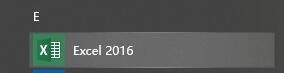
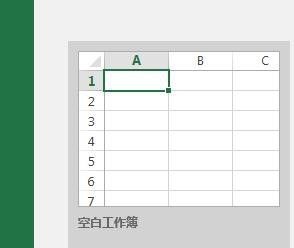
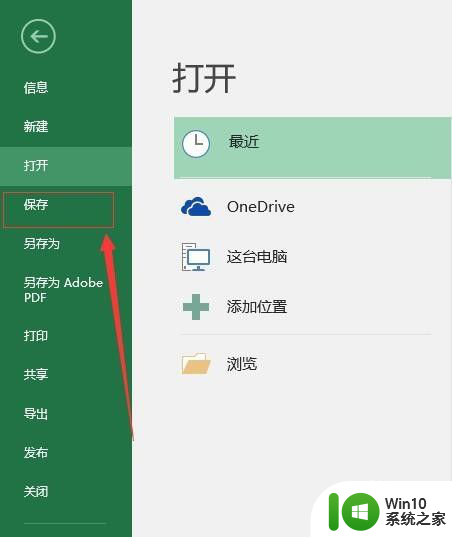
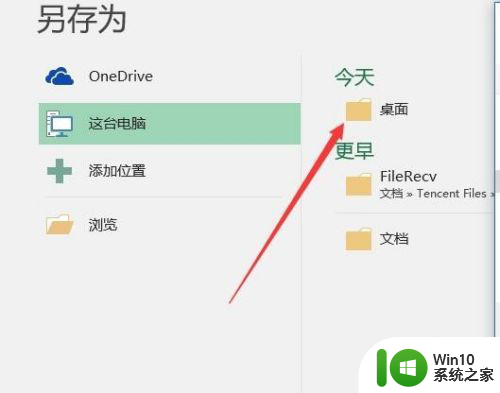

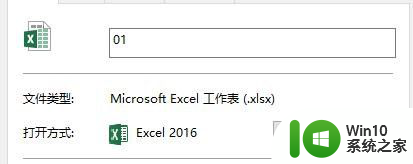
2、将新建的文件(例如1.xlsx)放到某文件夹下,为防止不小心删除。建议放在c盘某文件夹目录下(当然,E、F盘都可) 此处以文件夹C:\Program Files\Microsoft Office\Office16\01.xlsx为例
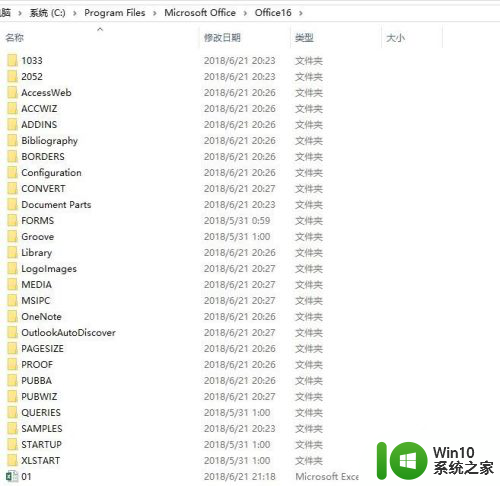
3.打开注册表编辑器,找到文件FileName。 其目录为HKEY_CLASSES_ROOT\.xlsx\ET.Xlsx.6\ShellNew\FileName 打开注册表编辑器方法:win+R,输入regedit 将FileName值改为:C:\Program Files\Microsoft Office\Office16\01.xlsx(修改为你刚刚放的那个文件的文件地址)
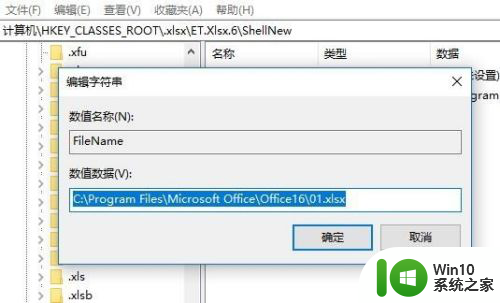
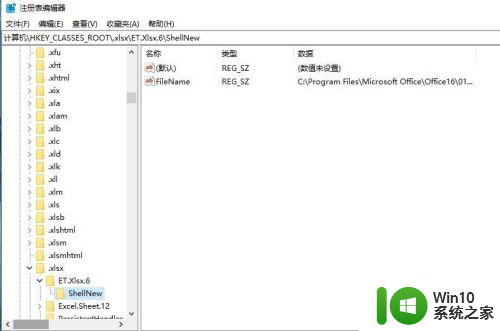
4.然后就没问题了。
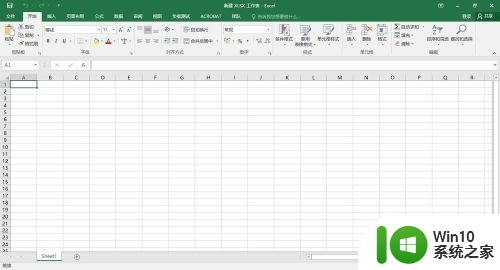
以上就是无法打开xlsx文件的原因及解决方法的全部内容,如果您需要的话,可以按照本文提供的步骤进行操作,希望对大家有所帮助。